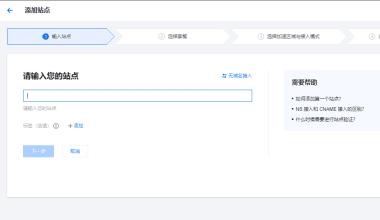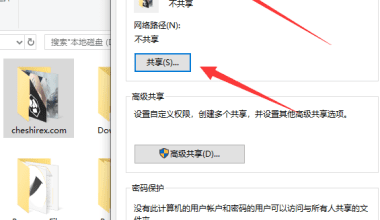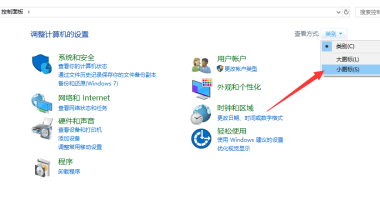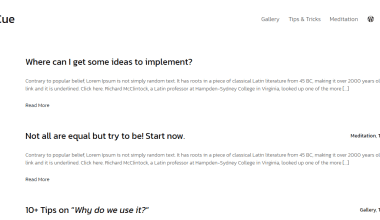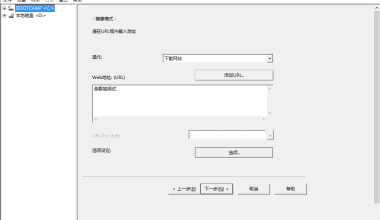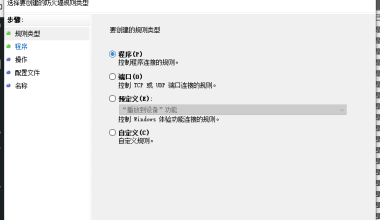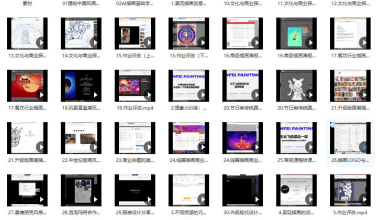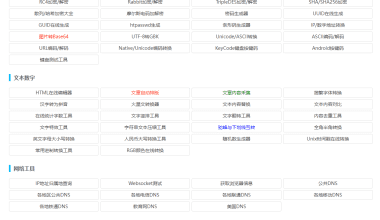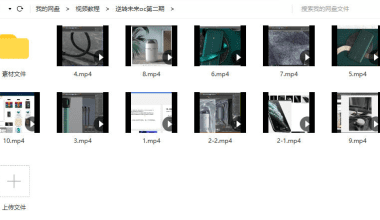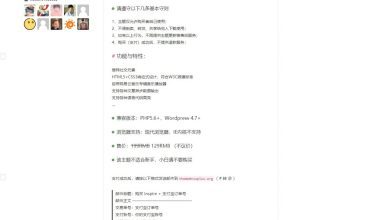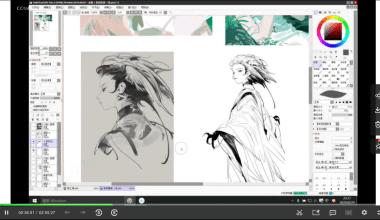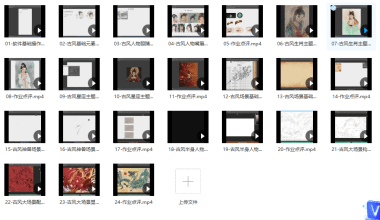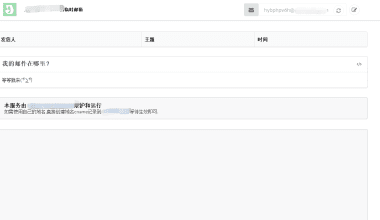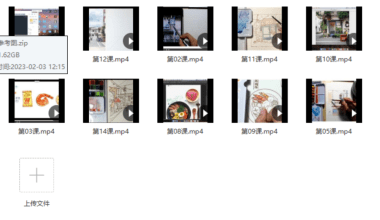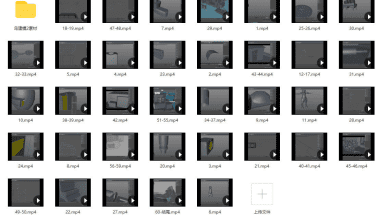正文
Windows2008安装IIS教程
Windows2008安装IIS教程
IIS安装还是比较简单的,但是为了丰富网站内容以及将教程连贯,这个教程还是写一下吧。
远程连接教程:购买服务器后如何远程连接登陆?
远程连接上服务器后我们打开控制面板-程序和功能-添加功能-添加角色,如下图:






然后在选择详细的IIS功能时我们将里面除了FTP以及最下面的IIS可承载WEB核心外,其他的全选,如下图:
这里本人写教程时http重定向忘记了选择,大家安装时注意选择上



等待安装即可,安装过程一般不会太长。

安装完成后打开的这些页面就可以关闭了。
然后我们在开始菜单–管理工具–IIS管理器,将快捷图标发送到桌面。
此时上面有个IIS6.0我们不要使用这个。这个是为了兼容老版本而安装的。


如此操作即可安装完成IIS。

详细使用请查看其他教程。